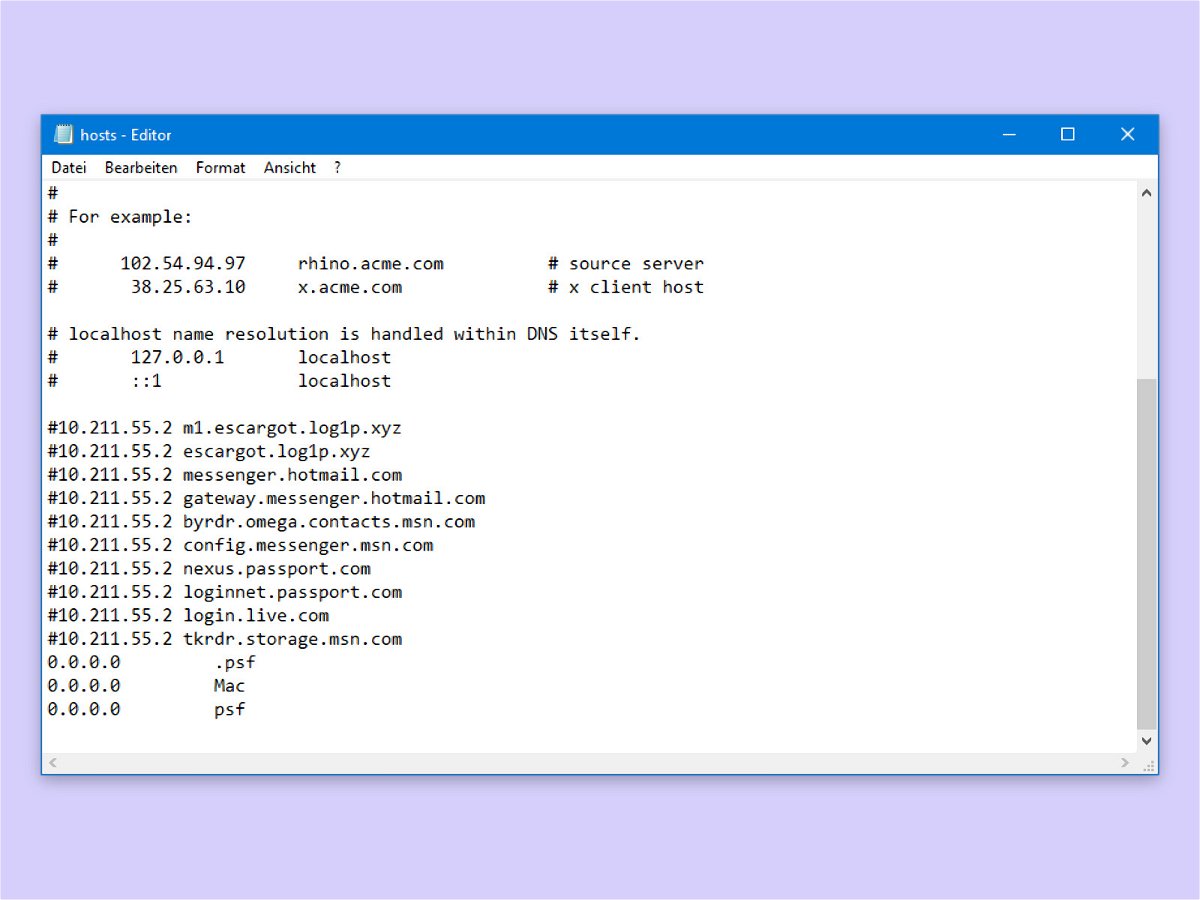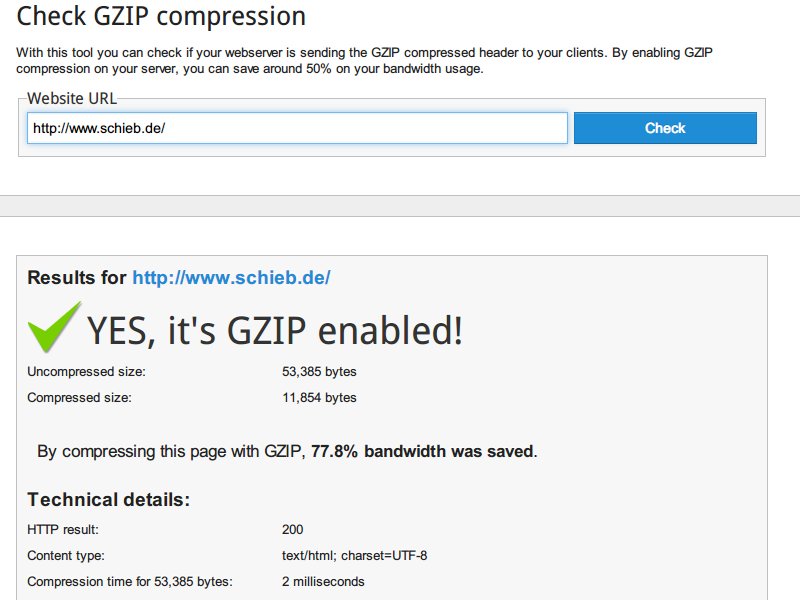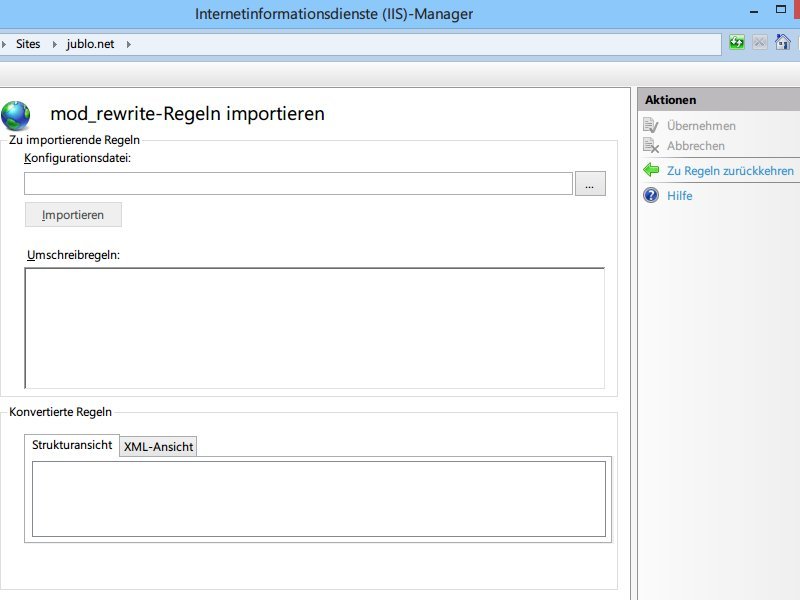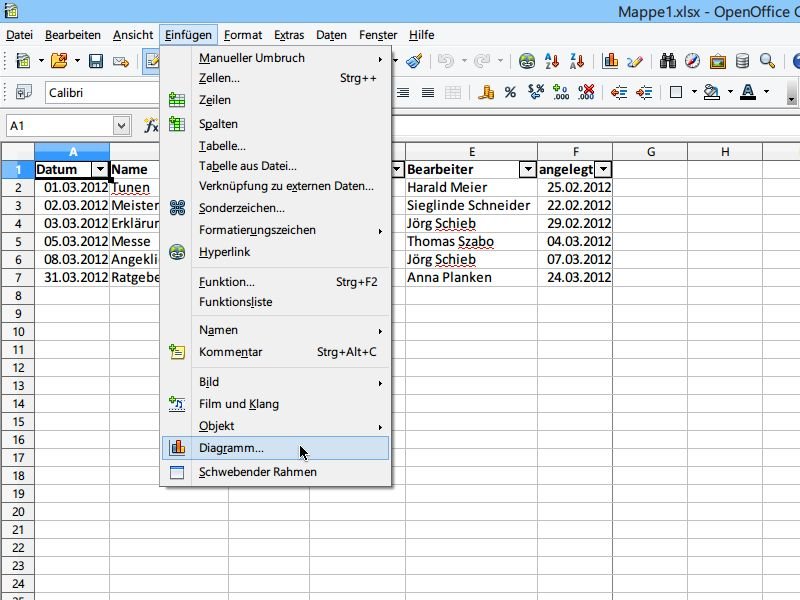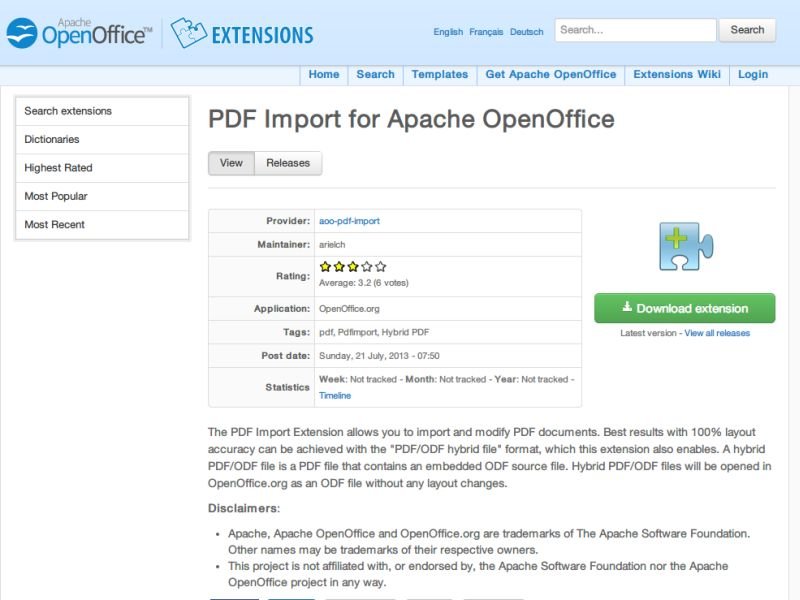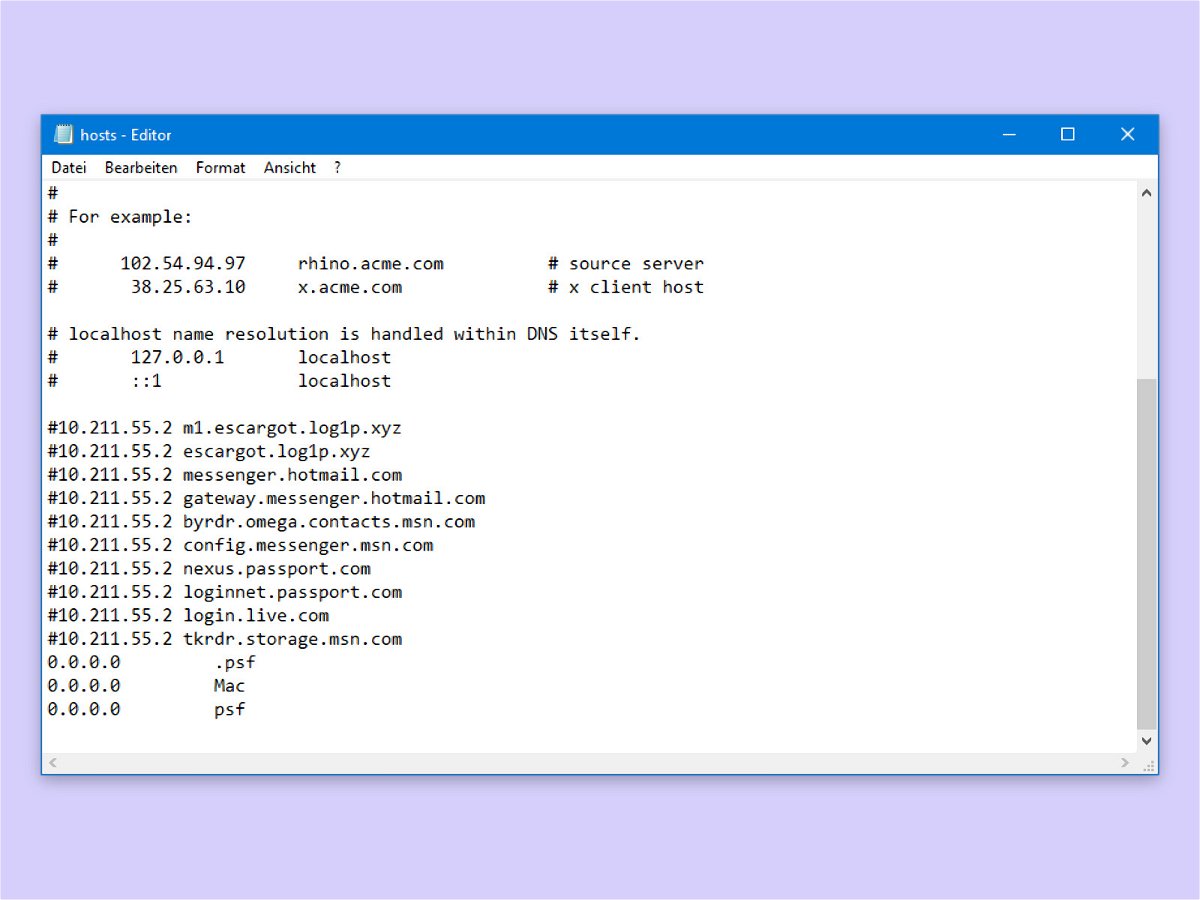
05.02.2018 | Windows
Wer auf dem eigenen Computer eine Webseite entwickelt, will nicht immer „localhost“ in den Browser eingeben. Mit einer Test-Domain geht das viel besser. Dazu genügen ein Eintrag in der Hosts-Datei sowie die Anpassung der Webserver-Konfiguration.
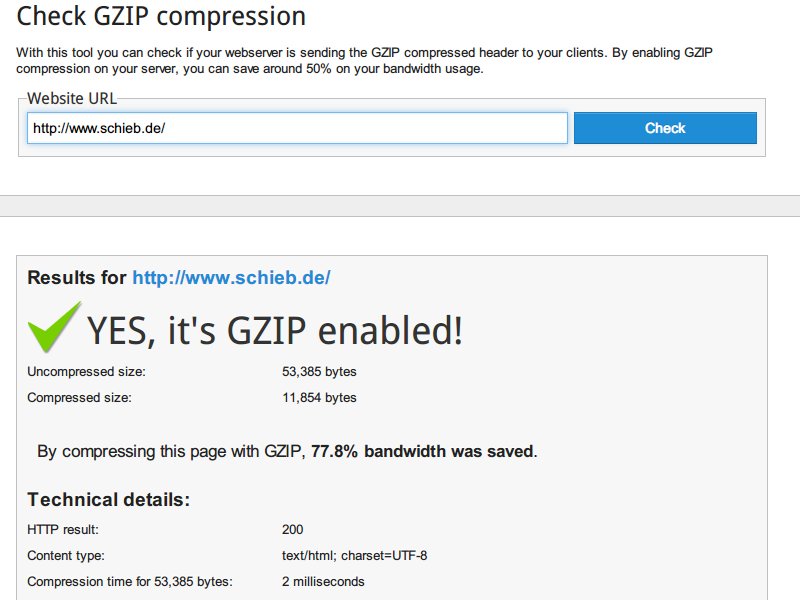
11.06.2014 | Tipps
Ihre Webseite lädt nur sehr langsam? Mit einem Trick lässt sich der Ladevorgang spürbar beschleunigen. Dazu aktivieren Sie die automatische Komprimierung der Daten, die an den Browser gesendet werden.
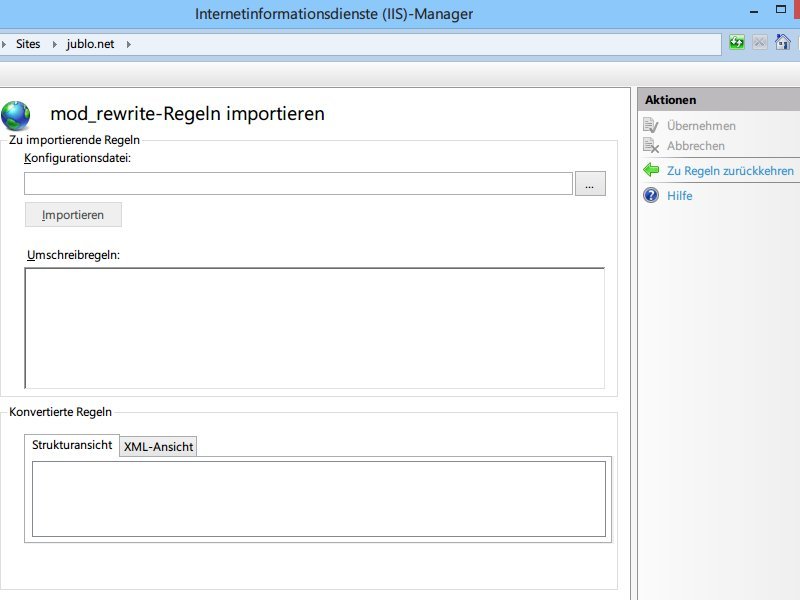
06.05.2014 | Tipps
Viele Webseiten nutzen Rewrite-Regeln im Apache-Format. Spielt man die gleiche Webseite dann auf einem IIS-Webserver von Microsoft ein, kann der mit den Rewrite-Regeln nichts anfangen. Für dieses Problem gibt es eine Lösung.

06.05.2014 | Tipps
Wer einen eigenen Server für seine Webseite betreibt, muss dort auch Dateien hochladen. Das klappt per Browser – aber nur bis zur im Server eingestellten Maximalgröße. Nutzen Sie PHP und haben Sie Zugriff auf die Einstellungs-Datei php.ini, lässt sich dieser Wert anpassen.

09.04.2014 | Tipps
In der OpenSSL-Bibliothek, die von Webseiten verwendet wird, um Daten verschlüsselt auszutauschen, wurde eine Sicherheitslücke entdeckt. Unter dem Namen „Heartbleed“ bekannt, sorgt diese Lücke momentan für große Probleme im Netz.
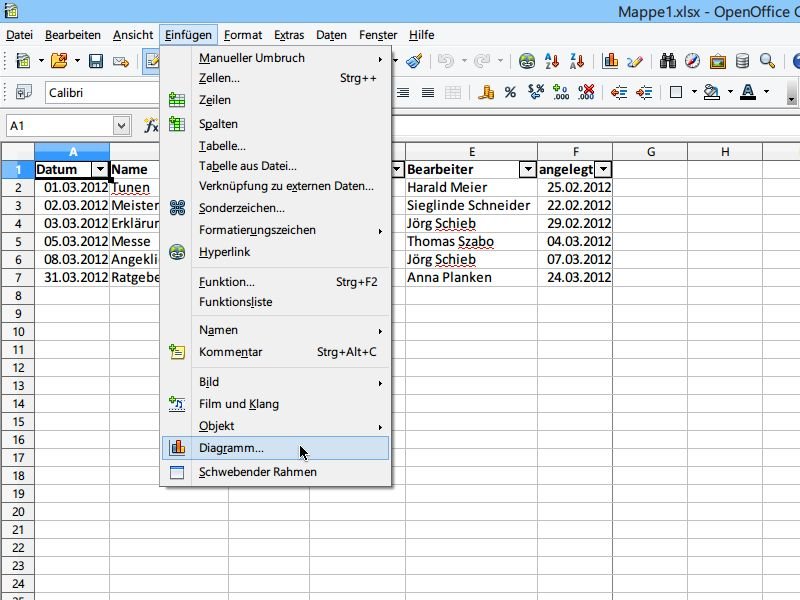
03.01.2014 | Office
Mit Diagrammen lassen sich Zahlenkolonnen visuell leichter erfassen. Wenn Sie in der Gratis-Tabellenkalkulation OpenOffice Calc eine Tabelle bearbeiten, ist das Einfügen eines Diagramms sehr einfach. Wir zeigen, wie’s geht.
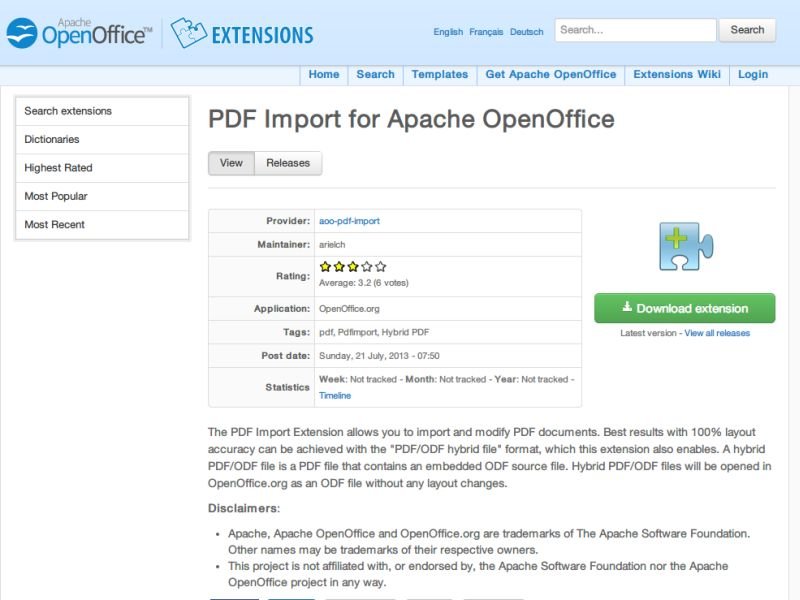
03.01.2014 | Tipps
Mit Office 2013 können Sie PDF-Dateien endlich auch zum Bearbeiten öffnen. Sie nutzen lieber das kostenlose OpenOffice-Paket? Normal ist das Editieren von PDFs hier nicht möglich. Es sei denn, Sie nutzen eine Erweiterung.